ご存知のように、人はメモしたことをよく覚えている。そのため、多くの人がノートを使っている。予定、誕生日や記念日の日付、観たい映画やテレビ番組のリストなどを常に頭に入れておくよりもずっと簡単だ。とはいえ、ノートブックでこれを構成するのは簡単ではない。
幸いなことに、現代人は皆スマートフォンやPCを持っているし、Notionもある。簡単に言えば、バーチャルノートブックであり、プランナーであり、コラボレーションハブである。Notionを使うだけで、すべての情報を特定のページに簡単にまとめることができる。ページを切り替えて、様々なブロックやチェックリストなどを追加できる。
それでは、Notionにページを追加する方法を詳しく見ていきましょう。
Notionに新しいページを追加する方法
Notionにサインアップしたばかりの方は、すでにいくつかのページがデフォルトで作成されています。クイックノート、タスクリスト、リーディングリストなどです。しかし、これはNotionが最初に提供しているものに過ぎません。それ以上のページを作成し、カスタマイズすることもできます。
だから、こうするんだ:
- 目的のNotionワークスペースに入ったら、サイドメニューの[新規ページ]または[ページの追加]をクリックします。
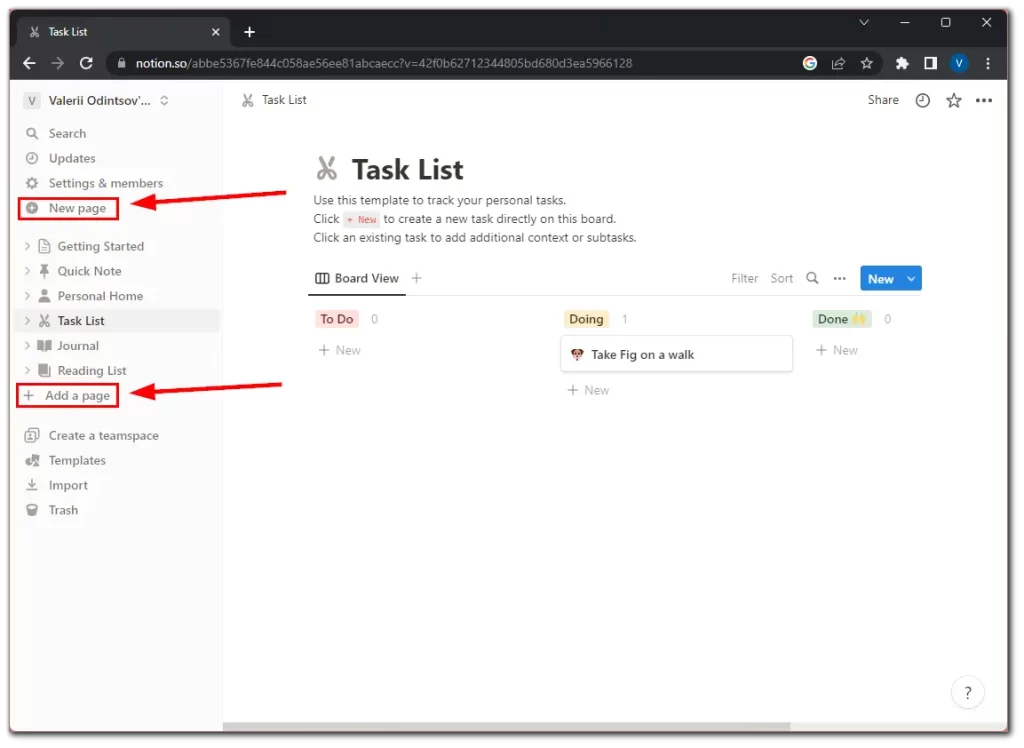
- その後、Notionが自動的に新しい白紙ページを作成し、開いてくれます。
- デフォルトのタイトル(通常は「無題」のようなもの)をクリックし、希望するページのタイトルを入力します。
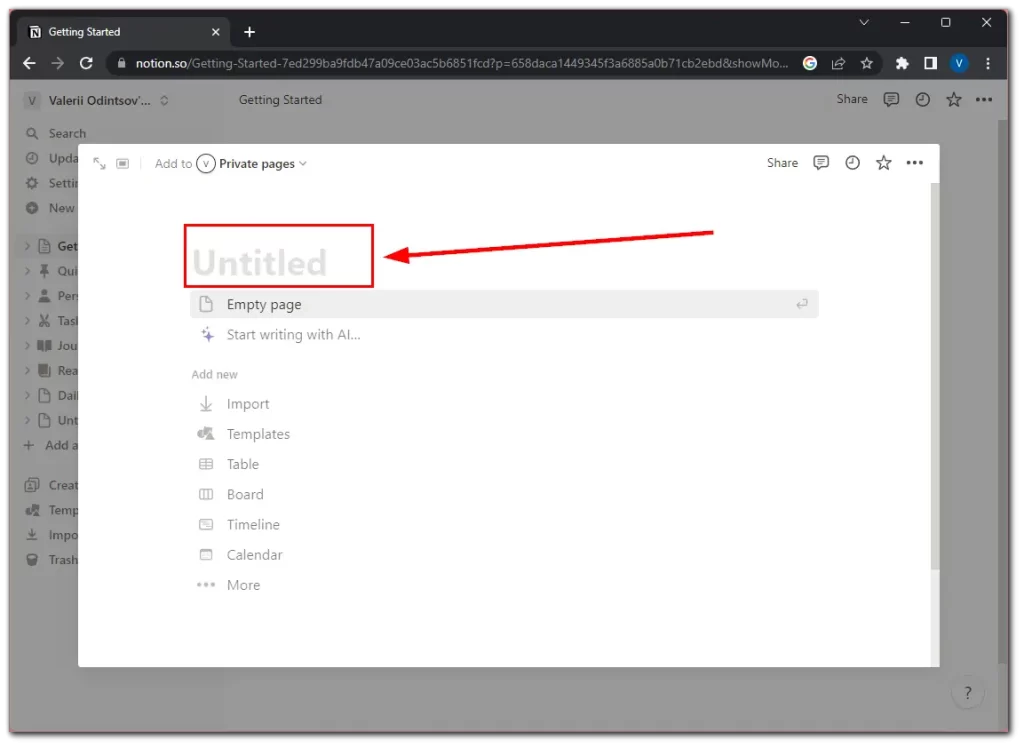
これで完了です!これでNotionに新しいページができました。あとは、必要な情報を追加したり、カスタマイズしたりするだけです。
Notionページのカスタマイズ方法
Notionには、ページを効果的に構成するためのツールや機能がたくさんあります。テキスト、見出し、リスト、画像、表などを追加できます。
さらに、面倒くさがりの人は、既製のNotionテンプレートを使うこともできます。テンプレートは、生活、学生、デザイン、マーケティングなど、さまざまな分野に分類されています。その中から自分に合ったものが必ず見つかるはずです。適用した後、編集することもできます。
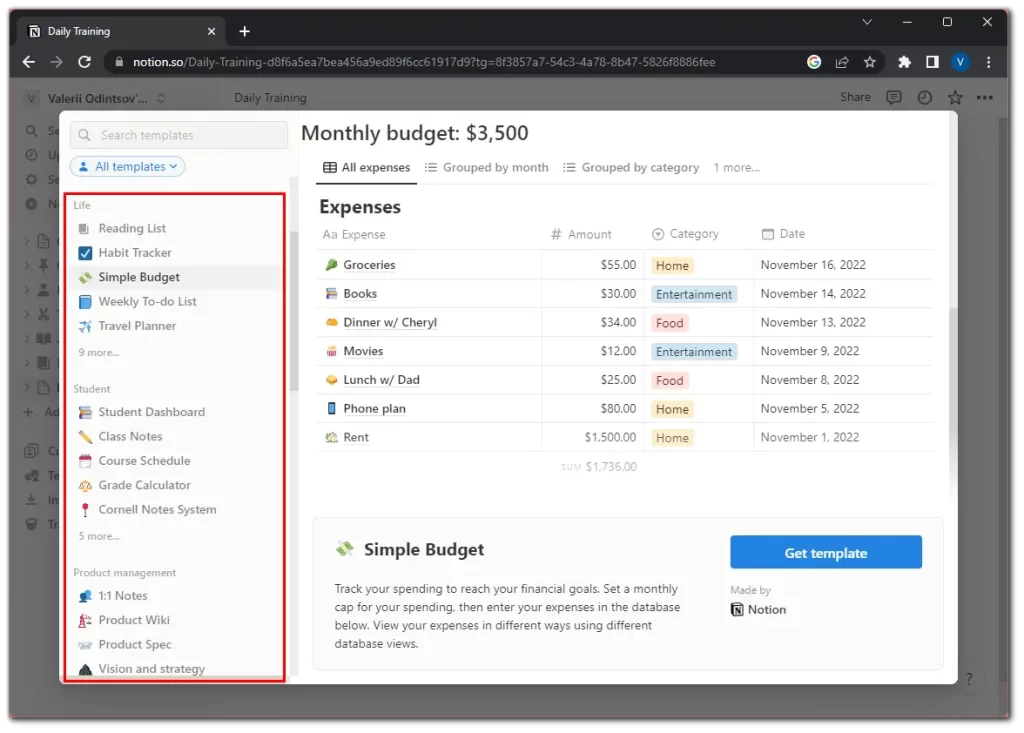
もうひとつ興味深いのは、内蔵AIだ。つまり、大雑把に言えば、例えば自分のページの説明文を書いてもらったり、毎日のワークアウトスケジュールを作ってもらったりできるのだ。
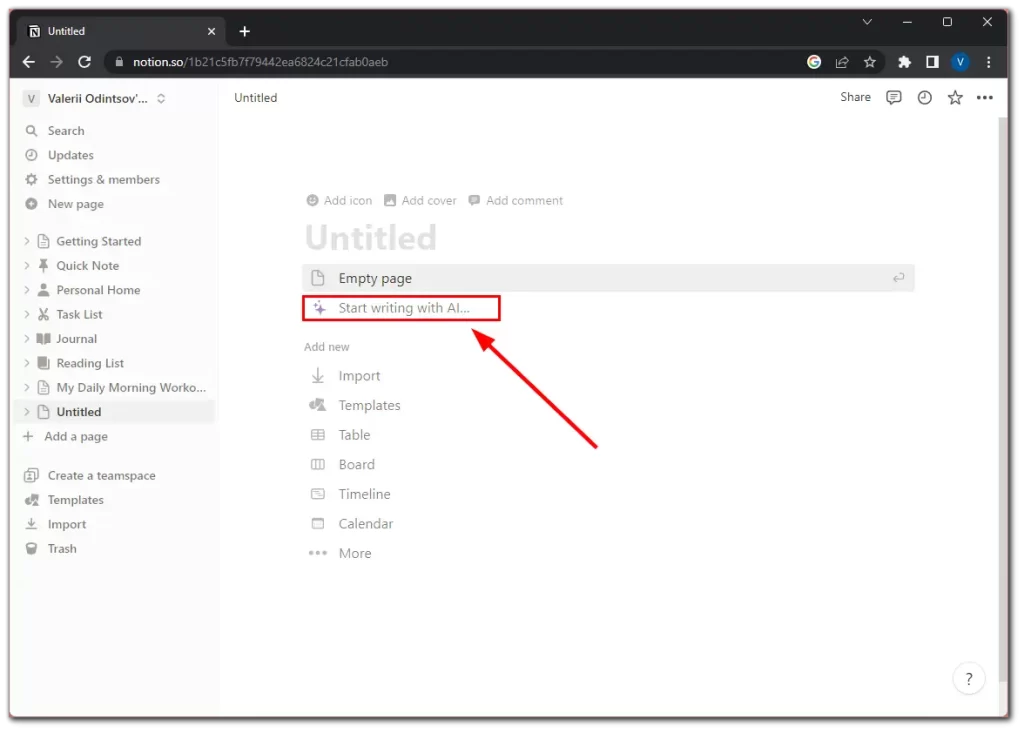
その方法を見てみよう。朝のワークアウトのプランを書いてもらった結果がこれだ。
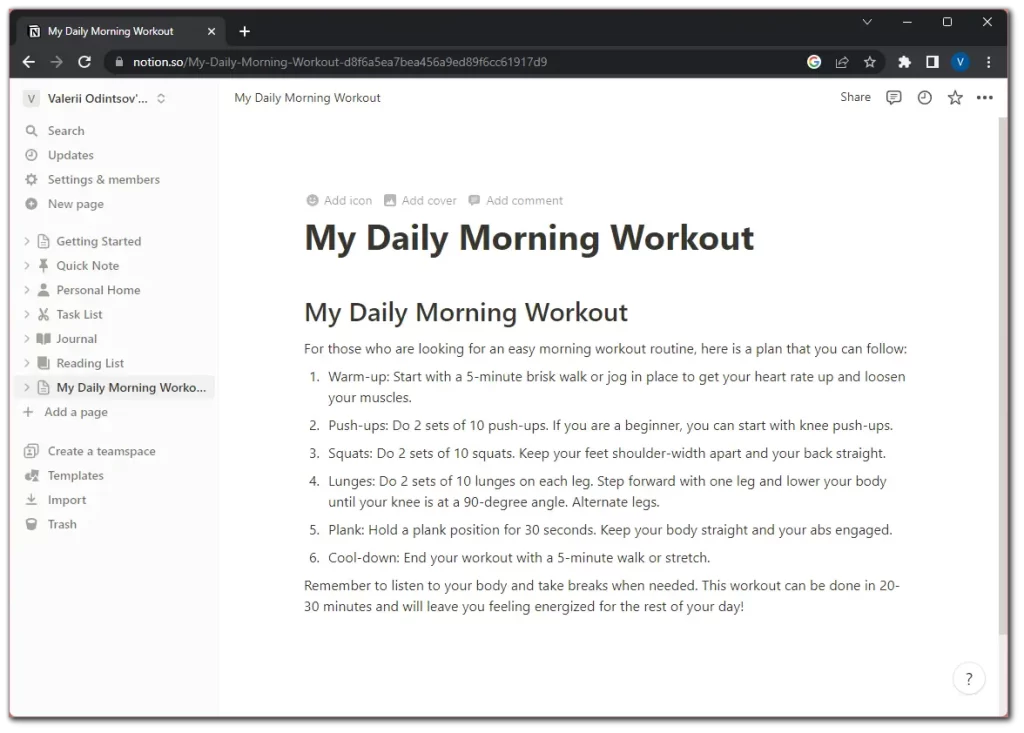
ご覧の通り、AIは素晴らしい仕事をしてくれた。同時に、私の生活を楽にしてくれた。何しろ、このようなトレーニングプランを自分でインターネットで探す必要がないのだから。Notion AIには他にも多くの機能がある。エッセイやブログ記事を書いてもらい、それを要約したり、短くしたり、長くしたりすることができる。要するに、本当にクールで、遊ぶことができるのだ。
では、このページが単純に見えないように少し装飾してみよう。まず第一に、AIからの説明文のいくつかは、ここから削除したほうがよさそうだ。もう必要ないからだ。それから、各練習の色を変えたい。
- 文章にカーソルを合わせ、「詳細」アイコンをクリックする。
- Color(色)」で、テキスト用か背景用かを選択する。
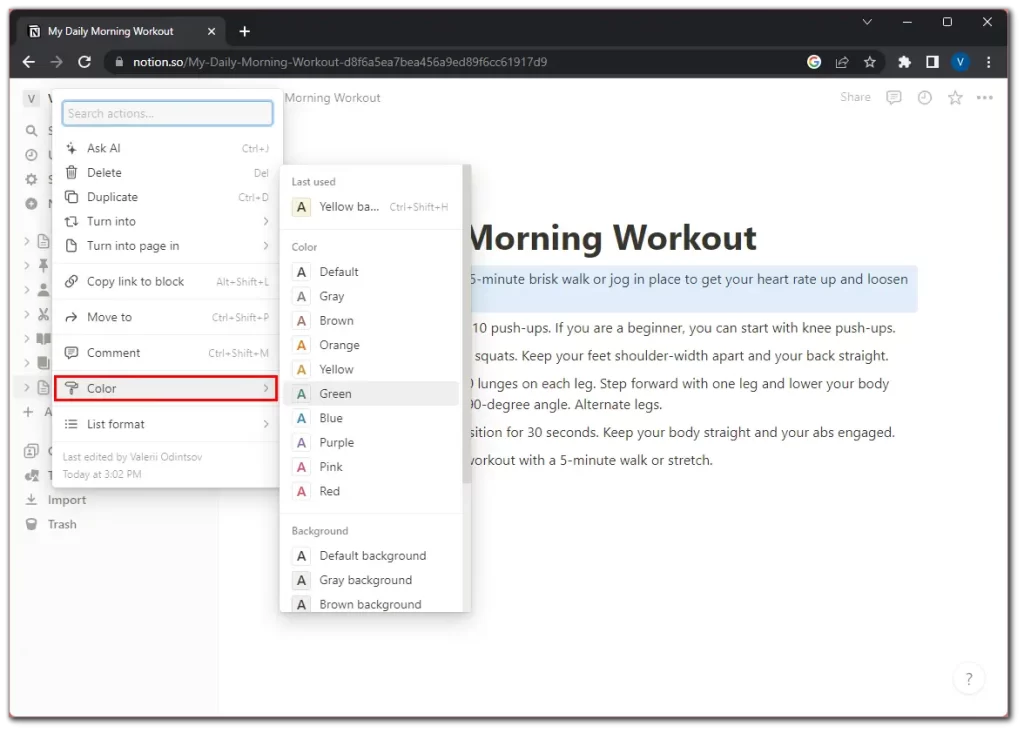
その後、ページのアイコンと表紙を追加しよう:
- 見出しにカーソルを合わせ、Addアイコンをクリックします。
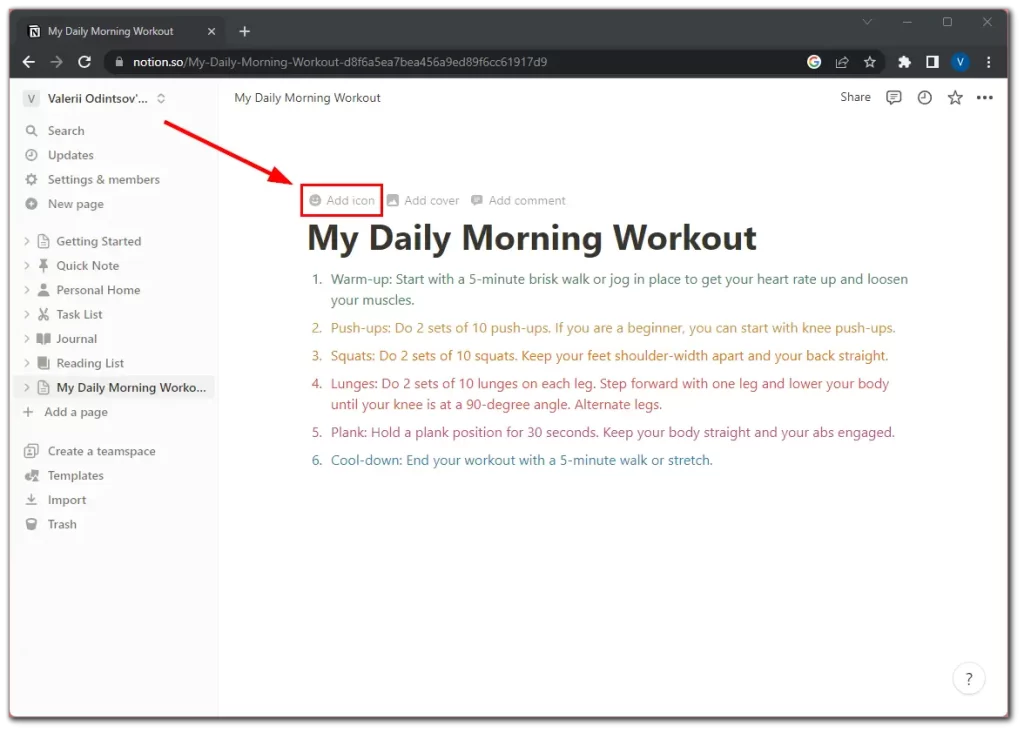
- 絵文字やその他のアイコンから1つ選びましょう。カスタムアイコンをアップロードするオプションもあります。
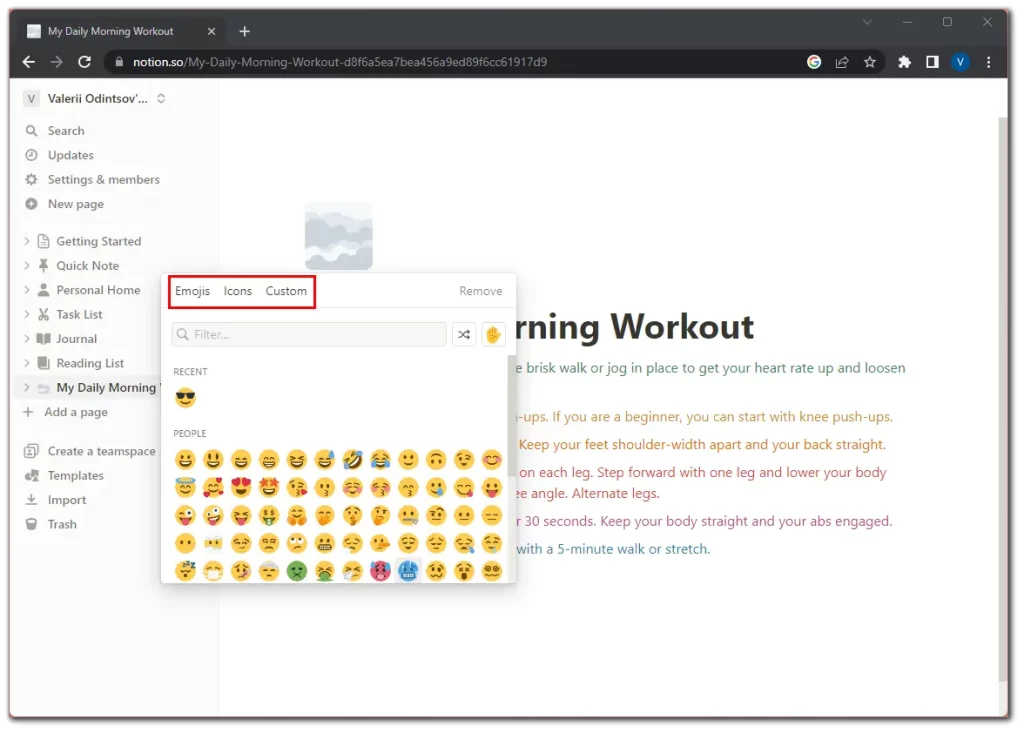
- ここで、Add coverをクリックする。
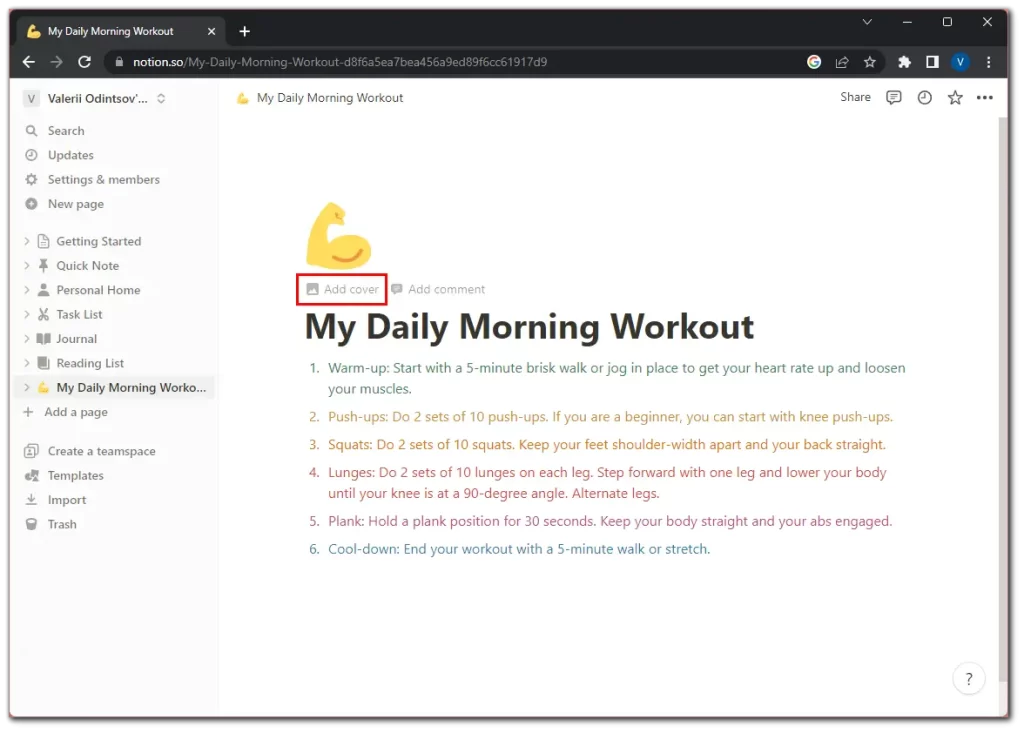
- デフォルトでは、Notionはランダムな表紙を付けます。しかし、Change coverをクリックすれば変更できる。
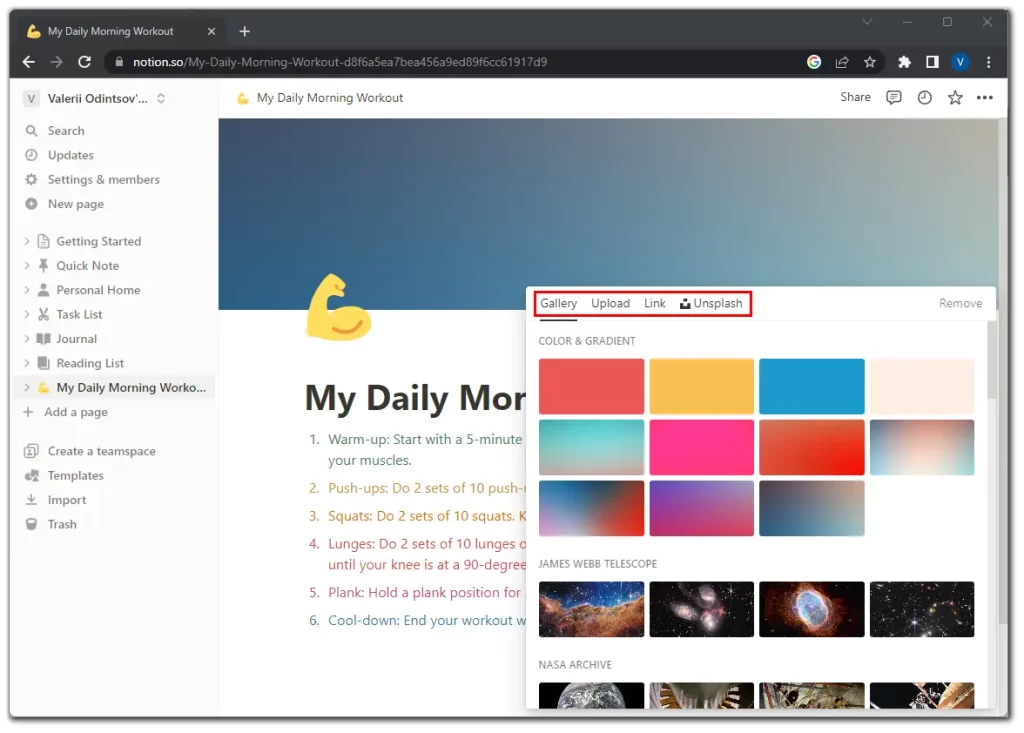
同じように、既存の表紙から選ぶことも、自分でアップロードすることも、Unsplashアドオンを使って見つけることもできる。
というわけで、私のページはこんな感じになりました。
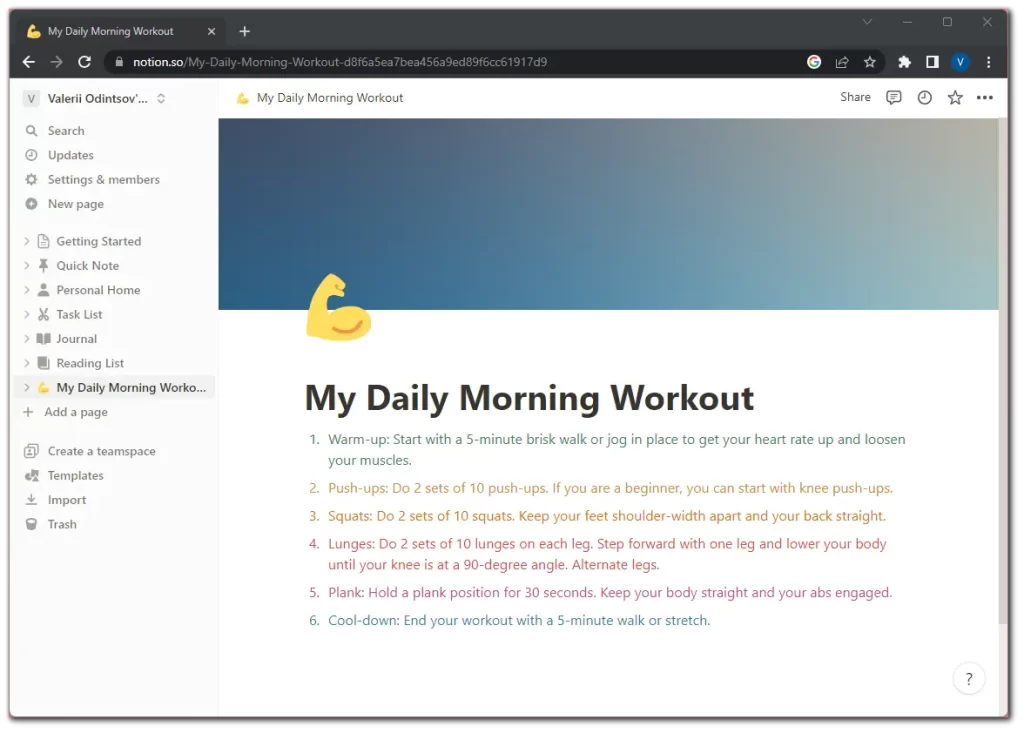
もちろん、まだいろいろなものを加えることができるから理想的とは言えない。しかし、よく言われるように、シンプルな中に美しさがあるものだ。
Notionでページの中にページを追加する方法
そう、ページの中にページを追加したり、ページの中にページを追加したり……。Notionの構造化には限界がありません。ページ全体のツリーを作ることもできる。
そこで、サブページを追加する方法を紹介しよう:
- サイドメニューのページにカーソルを合わせ、+アイコンをクリックします。
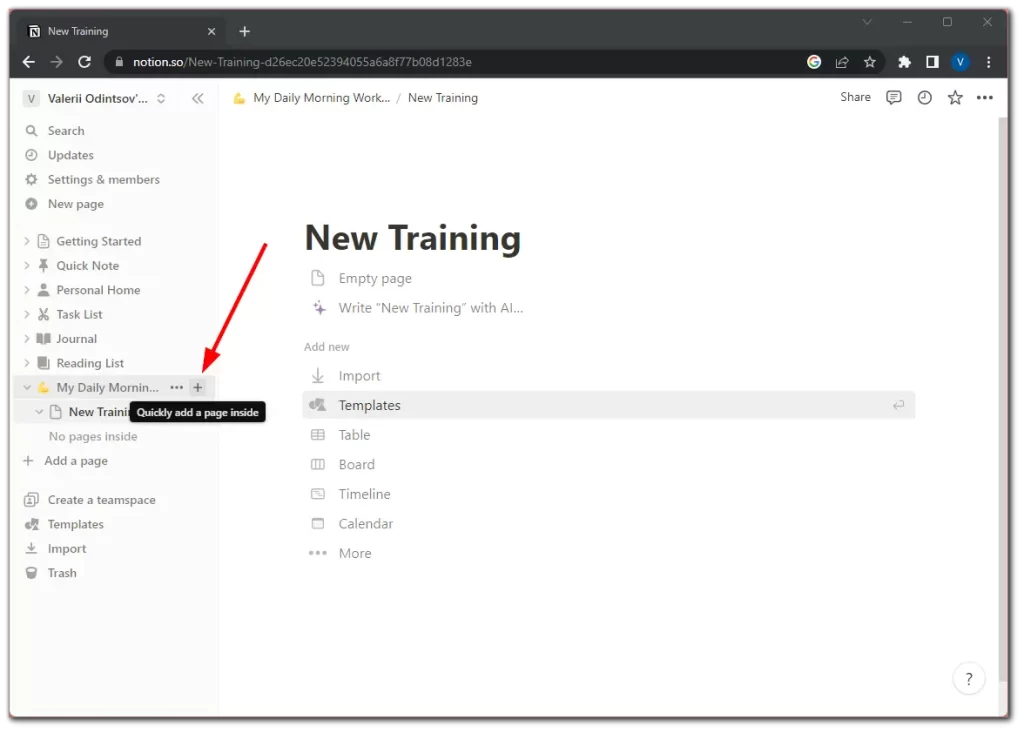
- 次に、タイトルを追加して終わり。
ページができました。これであなたもカスタマイズできる。
Notionでページを削除する方法
不要になったページは削除することができます。次のようにしてください:
- サイドメニューのページにカーソルを合わせ、3つの点のアイコンをクリックします。
- 次に削除を選択する。
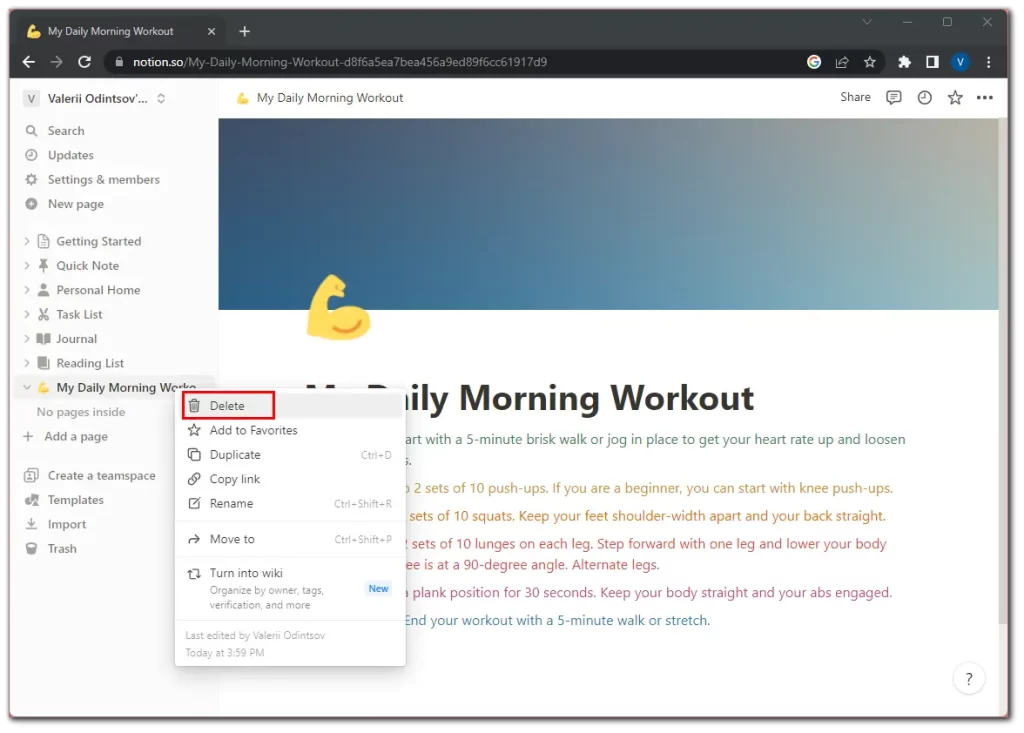
削除したページはゴミ箱に入ります。そこから復元したり、完全に削除することができます。
モバイルアプリでNotionにページを追加する方法
iOSやAndroidでNotionにページを追加するのは、PCと変わりません。むしろ、ユーザーによってはもっと簡単かもしれません。以下の手順に従ってください:
- モバイルデバイスでNotionを開く。
- 右下の+アイコンをタップします。
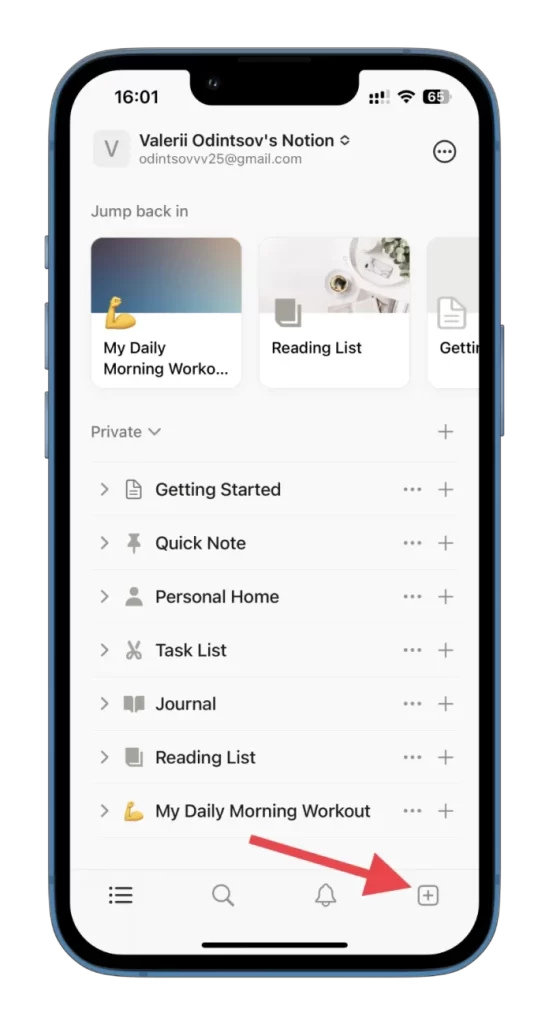
- タイトルを入力してください。
- Notion AIなど、利用可能なツールを使ってページをカスタマイズ。
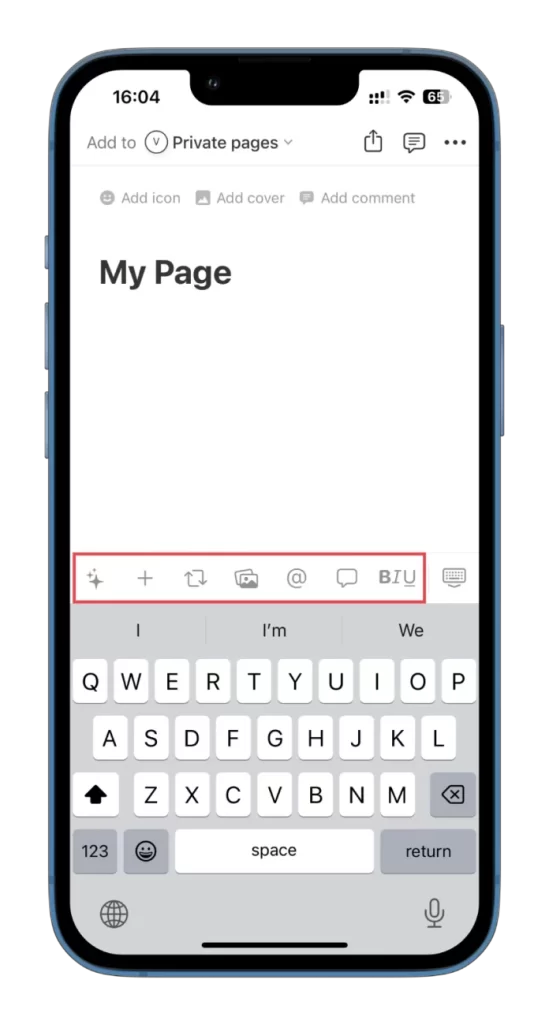
Notionアプリのインターフェースは直感的で、操作に迷うことはないだろう。
Notionは、すべての重要な情報やタスクを一元化することで、整理整頓、生産性の向上、ワークフローの合理化を支援します。さまざまな書式オプションを試して、生産性とワークフローを最適化する高度な機能を探求してください。




